Moderne mobiltelefoner kører forskellige operativsystemer. Android er en meget praktisk software. Med denne software produceres både tablets og telefoner. Men hvordan opdaterer man "Android"? Hvad skal du vide om denne procedure? Og hvordan skal brugeren agere i dette eller hint tilfælde? Svarene på alle disse spørgsmål vil helt sikkert blive fundet nedenfor.
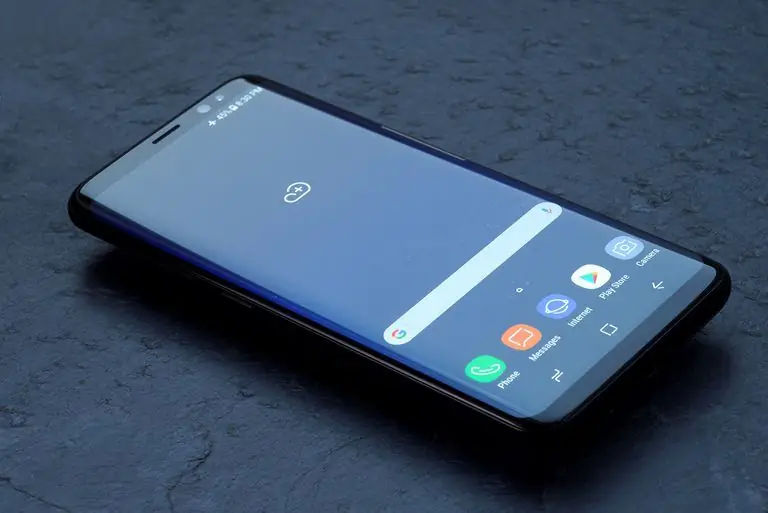
Måder at løse problemet
Hvordan opdaterer jeg "Android"? Dette kan gøres på forskellige måder. Det vigtigste er at følge visse instruktioner. Ellers vil brugeren have mange problemer med smartphonen.
Kan klare udfordringen:
- using auto-update;
- håndsyning;
- ved at kontakte mobilenhedsservicecentre.
Uerfarne brugere bør henvende sig til mestrene. Ellers kan de bringe telefonen til en ikke-fungerende tilstand. Derfor er det vigtigt at forberede sig ordentligt på procedurerne. Vejledningerne nedenfor hjælper selv nybegyndere med at opgradere.
Automatisk opdatering
Opdater "Android" gratis vil være i stand til enhver moderne person. For at gøre dette er det nok at følgeen bestemt handlingsalgoritme.
Det første og nemmeste trick er at automatisk opdatere smartphone-softwaren. Hvordan bruger man det?
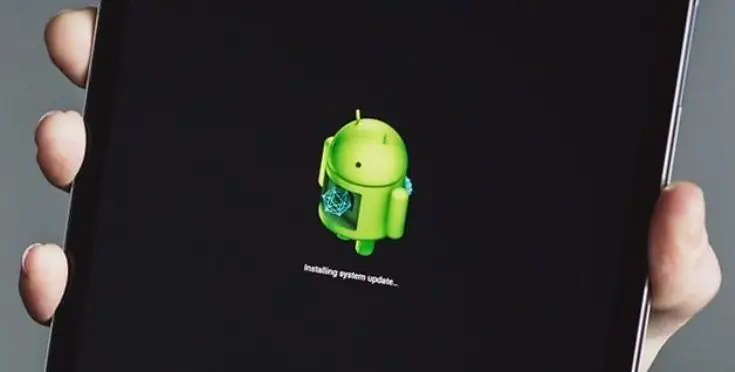
For at gøre dette skal du gøre følgende:
- Opret forbindelse til internettet på din mobiltelefon eller tablet. For eksempel via Wi-Fi.
- Gå til hovedmenuen på mobilenheden.
- Åbn indstillingen "Indstillinger".
- Vælg menupunktet "Om telefonen".
- Klik på knappen "Opdater".
- Tryk på "Søg efter opdateringer".
Dernæst skal du vente på, at proceduren er fuldført. Hvis "opdateringer" findes, vil brugeren blive bedt om at downloade og installere den relevante software. Bare et par minutter, og det er færdigt.
Nu er det klart, hvordan man opdaterer Android-versionen. Denne mulighed, som vi allerede har sagt, bruges oftest. Det kræver ingen særlige færdigheder og viden fra brugeren.
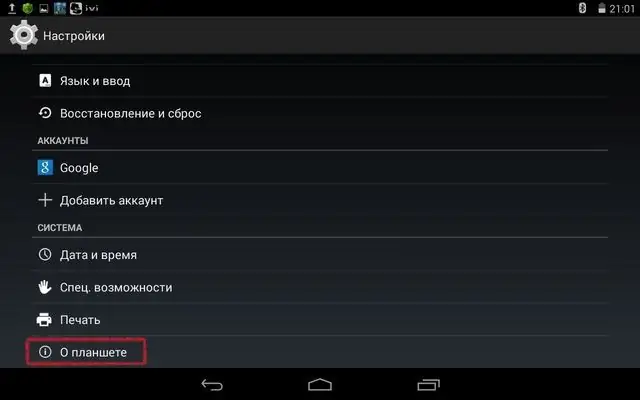
Programmer til hjælp
Der er flere måder at løse problemet på. For eksempel foretrækker individuelle brugere at handle uden for boksen. Hvordan opdaterer man Android-versionen?
Du kan bruge speciel software. Det vil være forskelligt for hver producent af en mobilenhed. For eksempel har LG PC Suite, og Samsung har Kies.
Hvordan bruger jeg denne justering? For detdu skal udføre følgende manipulationer:
- Installer software fra den valgte mobilenhedsproducent på din computer.
- Start software.
- Tilslut din smartphone til din computer. Du kan gøre dette via Bluetooth eller Wi-Fi.
- Vælg en aktiv enhed i applikationsmenuen til din telefon.
- Klik på den sektion, der er ansvarlig for firmwaren. For eksempel "Betyder".
- Klik på linjen "Firmwareopdatering og installation …".
- Undersøg advarslen.
- Bekræft procedure.
- Vent på, at initialiseringen er fuldført. Norm alt tager denne proces fra et par minutter til flere timer.
Når proceduren er fuldført, genstarter telefonen. Nu er det klart, hvordan du opdaterer "Android". Vi har allerede overvejet 2 måder at løse problemet på. Men stop ikke ved dem. Brugere kan handle anderledes.
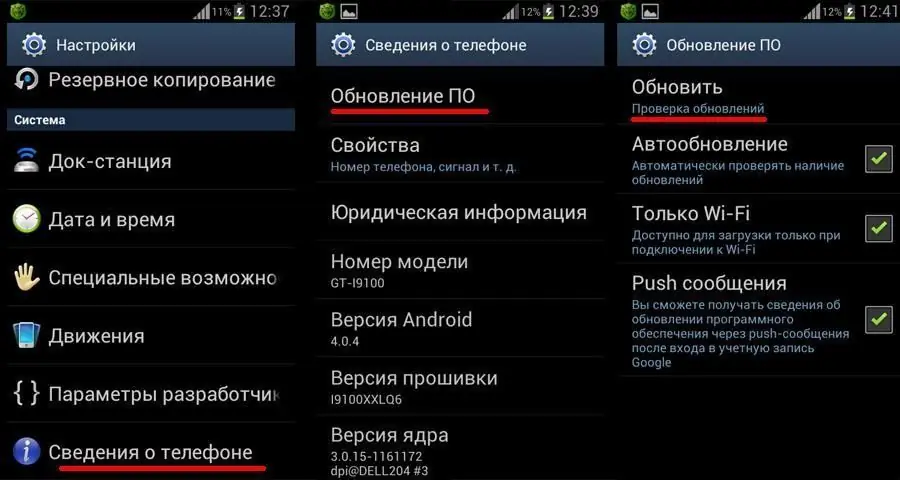
Manuel opdatering
Den næste løsning er at bruge en manuel opdatering. Det er her et hjælpeprogram kaldet Odin kommer til undsætning. Med dens hjælp vil brugerne være i stand til at downloade de seneste officielle versioner af Android.
Algorithmen for handlinger under sådanne omstændigheder omfatter følgende trin:
- Installer Odin.
- Find og download en passende "Android"-bygning hvor som helst.
- Aktiver "One".
- Tilslut din mobilenhed til din computer. For eksempel via et USB-kabel. Det er vigtigt, at gadgetten er korrektbestemt af operativsystemet.
- Sluk smartphone.
- Sæt din enhed i downloadtilstand. For at gøre dette skal du holde knapperne "Hjem", "Power" og "Lydstyrke ned" nede.
- Bekræft aktivering af tilstand. Du skal holde lydstyrke op-knappen nede i et stykke tid.
- I "Odin" skal du vælge forberedte filer. PIT, PDA, CSC-parametre skal justeres.
- Klik på "Start"-knappen i det tidligere nævnte program.
Hvad nu? Du skal bare vente. Hvis opdateringen lykkedes, vises en grøn knap i Odin, hvor der står "Bestå".
Vi fandt ud af, hvordan du opdaterer Android på din telefon. Dette er ikke den mest almindelige metode til at løse problemet. Men du skal ikke glemme ham.
Vanskeligheden ved at arbejde med "One" er at finde passende sammensætninger af operativsystemer. Resten af receptionen volder ingen vanskeligheder. Det tager kun et par minutter.
Servicecentre
Hvordan opdaterer jeg "Android"? Vi har allerede sagt, at moderne brugere kan henvende sig til specialiserede virksomheder. Servicecentre tilbyder ofte softwareinstallation og OS-opgraderinger mod et gebyr.
Alt, der kræves, er at give den mobile enhed til servicecenteret efter tidligere at have bet alt for tjenesterne fra en medarbejder i den valgte organisation. Efter et stykke tid kan du hente en gadget med et opdateret styresystem.
Vigtigt: denne tjeneste kan tage op til flere dage. For mere detaljeret information henvises tiludvalgt servicecenter. Der skal du også finde ud af data om omkostningerne ved at ændre firmwaren.
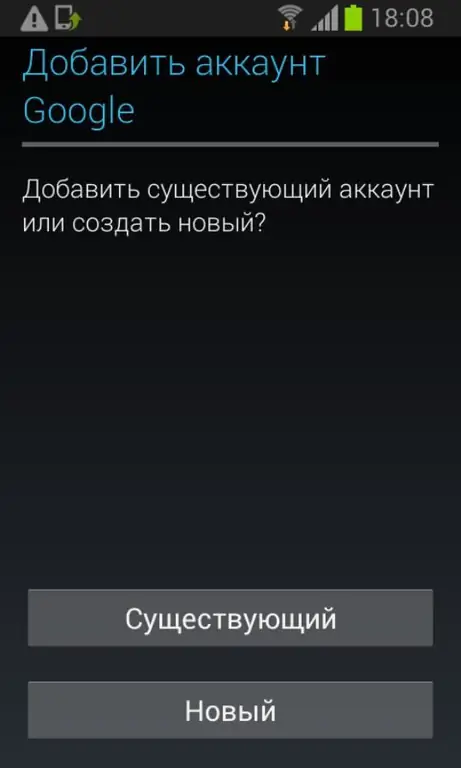
Hvis der ikke kommer opdateringer
Opdaterer jeg "Android"? Hver bruger leder efter svaret på dette spørgsmål på egen hånd. Du bør være opmærksom på, at uden at installere ny software, vil operativsystemet begynde at fejle over tid. Derfor anbefales det ikke at negligere processen under undersøgelse.
Nogle gange viser det sig, at en bestemt person ikke modtog automatiske opdateringer af "Android". Korriger situationen tilbydes på blot et par minutter. Til dette skal du bruge:
- Kig ind i hovedmenuen på mobilenheden.
- Vælg "Indstillinger" - "Applikationer".
- Klik på "Google Services".
- Tryk på "Slet"-knappen.
- Afslut proces.
Nu kan du søge efter automatiske opdateringer. Alt skal fungere. Ikke alle er klar over denne teknik. Og så få mennesker bruger det.
Så der ikke er nogen problemer
Et par tip til, hvordan man "opdaterer" softwaren uden fejl og fejl. Nogle mennesker klager trods alt over, at de ikke var i stand til at ændre firmwaren på deres mobile enhed på egen hånd.
Hvordan man opdaterer "Android" på telefonen, fandt vi ud af. For at proceduren skal bestå uden større besvær, har du brug for:
- oplad din smartphones batteri til det maksimale;
- tilslut enhed til pc via ledninger;
- sikre en uløselig forbindelse medInternet.
Kun under disse forhold vil processen under undersøgelse forløbe problemfrit. Ellers vil opdateringen mislykkes. I nogle tilfælde vil enhedens operativsystem blive ødelagt. Og så kan kun en servicecentermedarbejder hjælpe.
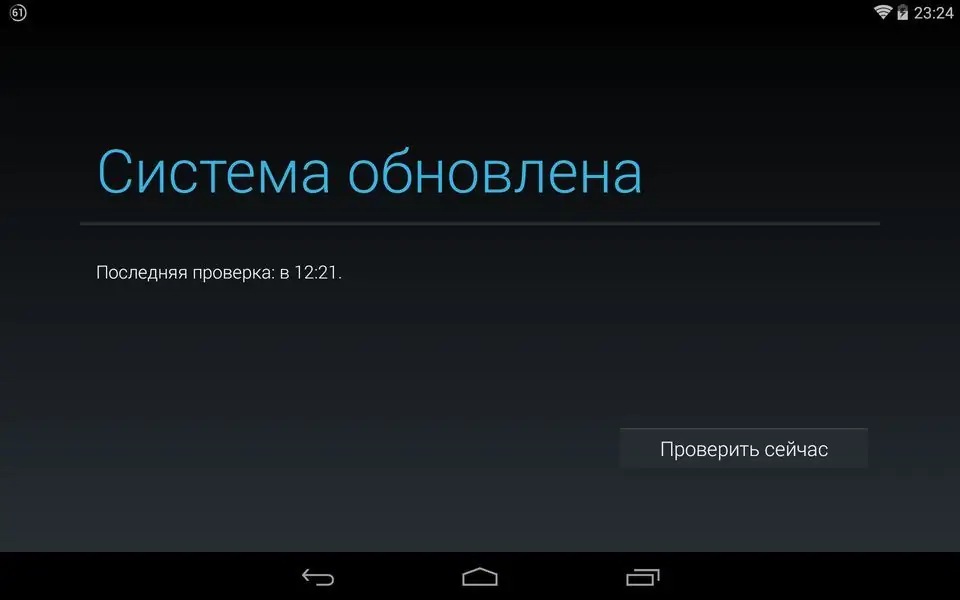
"Play Market" og geninstallation
Nogle gange bliver det nødvendigt at opdatere "Marked" på "Android". "Opdatering" af OS vil ikke give det ønskede resultat. Derfor bliver du nødt til at opføre dig anderledes.
Ideelt set opdateres "Play Market" automatisk. Det vigtigste er at starte den relevante software og godkende via en Google-konto. Denne applikation geninstalleres på samme måde som resten af programmerne på telefonen.
Vigtigt: Uden en Google-profil vil du ikke være i stand til at klare opgaven. Du skal stadig registrere en separat konto, hvis den ikke var der.
For at opdatere skal du i alle ovenstående tilfælde oprette forbindelse til internettet. Det er lige meget hvilken vej. Opdateringer er helt gratis. De vil under ingen omstændigheder blive debiteret.
På tablet
Hvordan opdaterer jeg "Android" på tabletten? Tidligere foreslåede instruktioner er relevante for alle mobile enheder. Det betyder, at de også kan bruges på tablets.
Er der nogen forskel på de lærte teknikker? I hovedmenuen på enheden vil signaturen i afsnittet "Om enhed" ændre sig. Hvis brugeren arbejder med en tablet, vil der være en inskription "Omtablet". Ellers kan du se signaturen "Om telefon / smartphone".
Konklusion
Hvordan opdaterer jeg "Android"? Nu bør svaret på dette spørgsmål ikke forvirre en person.
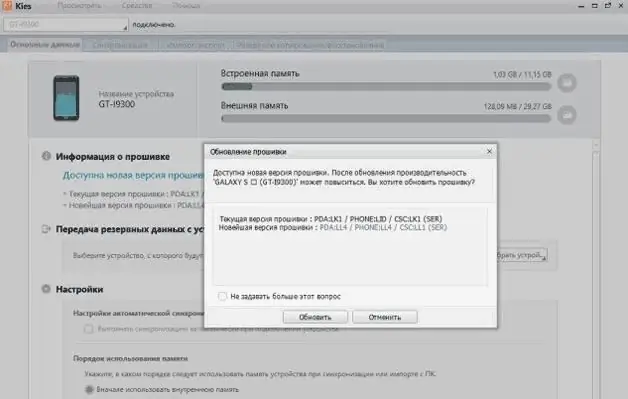
Alle eksisterende metoder til opdatering af Android-operativsystemet blev præsenteret for din opmærksomhed. Fra nu af vil selv en skoledreng være i stand til at klare den undersøgte operation uden de store problemer.






